|
TIN描画について
3Dプロジェクトに対してTIN描画の設定を行います。
元のベクタープロジェクトにTINが登録されていない場合は、このパネルは使用できません。
- ■ TINパネル
- [設定]-[TIN描画]を実行すると表示される[TIN]パネルでTIN表示のON/OFFや描画パターンの編集を行えます。
描画の種類(「マテリアル」や「イメージ」等)と方法(「表面のみ塗りつぶし」や「両面塗りつぶし」等)を選択して下さい。
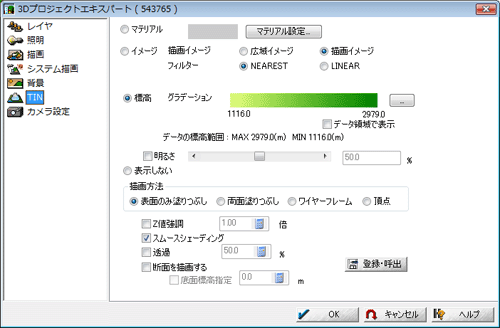
<登録・呼出>ボタンをクリックすると、[TIN描画登録]ダイアログボックスが開きます。
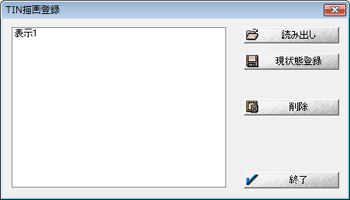
<現状態登録>ボタンを押すと、現在のTIN描画の設定内容を名前を付けて保存します。
3Dプロジェクトを作成すると、3Dプロジェクトには現在のTIN描画設定が転記されますが、元プロジェクトのTIN描画設定は初期状態に戻ります。
また、「TIN描画登録」の設定情報は、PC-MAPPINGのインストールされているフォルダーのpcm.reg3に自動的に保存されます(3Dプロジェクト作成後においては、[ファイル]-[登録パラメータの保存]を行い、任意のファイル***.reg3を作成する事も可能です)。
- ■ 設定方法
-
- 以下のようなTINが登録されたプロジェクトがあります。
広域イメージに複数枚の数値地図画像が読み込まれています。
また、ベクターレイヤーにはポリゴンが描画されています。
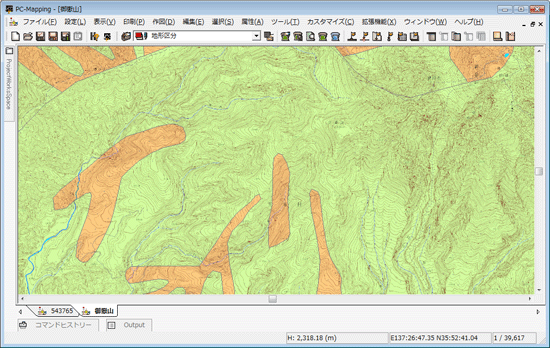
- この状態で、[ツール]-[3D(OpenGL)]-[3Dプロジェクトの生成]を実行します。
- ■ 描画種類
-
- マテリアル
- マテリアルは、オブジェクトの質感を表現する要素です。
例えば、色、凹凸、光の反射等の要素を組み合わせて、TIN形状に対して質感を与えます。
ボタンを押すと[材質設定]ダイアログボックスが開きますので、光の強さや色を指定して下さい。

「マテリアル設定」については、 材質(マテリアル)について を参照して下さい。 材質(マテリアル)について を参照して下さい。
▼ 「マテリアル」でTINを表示した場合
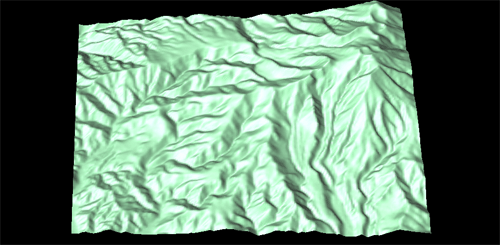
- イメージ
- TIN形状にイメージを重ねて立体感を表現します。
- 描画イメージ
- イメージの種類を選択します。
- 広域イメージ
- プロジェクトに登録されている広域イメージを使用します。
元プロジェクトでベクター描画がされていても、広域イメージのみしか表示されません。
複数レベルの広域イメージが登録されている場合は、一番上位のレベルのイメージが表示されます。

- 描画イメージ
- 現在、ベクター画面で表示されている状態をそのままイメージとして使用します。
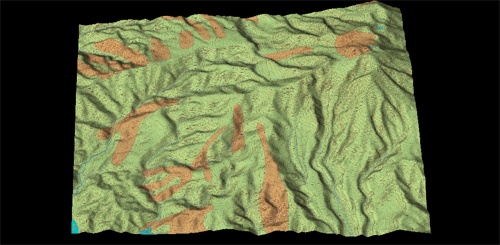
- フィルター
- フィルターの種類を2つのラジオボタンから選択します。
- NEAREST:縮小化する際の色の補間方法として、「NEAREST」を使用します。
- LINEAR:縮小化する際の色の補間方法として、「LINEAR」を使用します。
色の平均をもとに処理しますので、「NEAREST」より処理スピードは遅くなります。
- 標高
- 標高カラーを指定して、グラデーション表示が行えます。
<...>ボタンを押すと、[グラデーション設定]ダイアログボックスが開きますので、高さと色を設定します。

縦長のバーには、標高に対応するカラーグラデーションが表示されます。
[データ領域で表示]チェックボックスをONにすると、現在プロジェクトに設定されている標高メッシュデータの最小標高値と最大標高値が標高グラデーションバーにセットされます([プロジェクトエキスパート]-[TIN]パネルにも同様にグラデーションバーが表示されます)。
<標高メッシュのグラデーションカラー設定>ボタンを押すと、ベクタープロジェクトの標高メッシュで設定されたカラーグラデーションが転記されます。
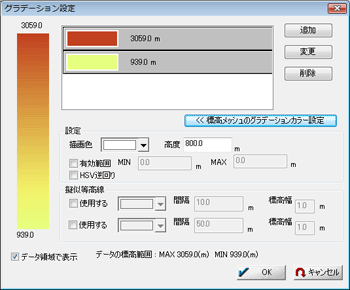
▼ 「標高」でTINを表示した場合
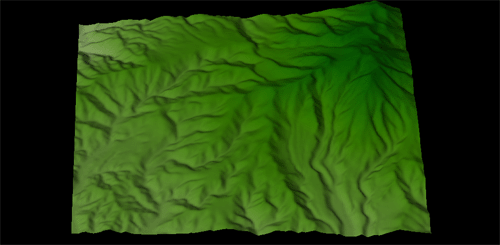
- 有効範囲
- 「有効範囲」を指定する事で、一定の幅の標高間のみを表示する事ができます。

▼ 上の設定で「標高」を範囲を持たせて色分け表示した場合
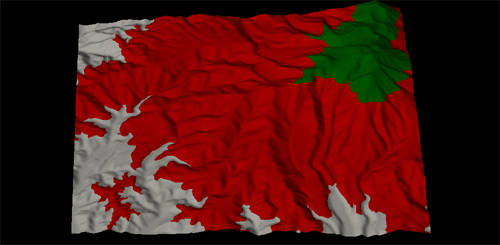
- 擬似等高線
- [擬似等高線]チェックをONにし、間隔と線幅(いずれもm単位、小数点以下は無視されます)を指定するとTINを利用した等高線を表示する事ができます。
等高線が重複した場合、2番目の項目(下のダイアログの設定では50m間隔の青い等高線)が優先されます。

▼ 等高線(10m間隔=赤い線、50m間隔=青い線)を表示した場合
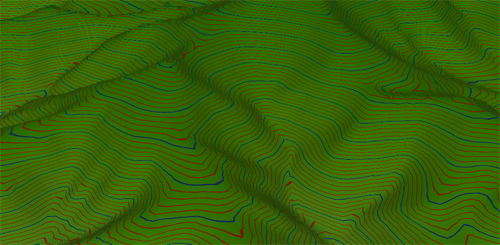
- ■ 描画方法
- 描画の方法を4つのラジオボタンから選択し、種類と組み合わせて利用します。
ここでは描画種類で「標高」を選択したとします。
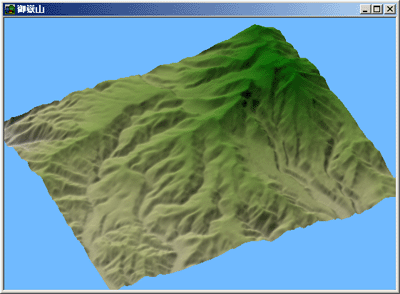
- 表面のみ塗りつぶし・両面塗りつぶし
- [視点移動]で裏面から見た場合、「表面のみ塗りつぶし」では描画されない裏側も、「両面塗りつぶし」を選択すると塗りつぶしされます。
▼ 表面のみ塗りつぶしで描画
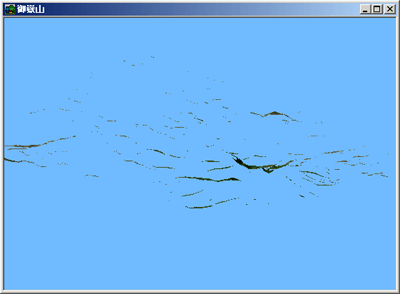
▼ 両面塗りつぶしで描画(上と同じ表示位置で方法のみを「両面塗りつぶし」にしています)
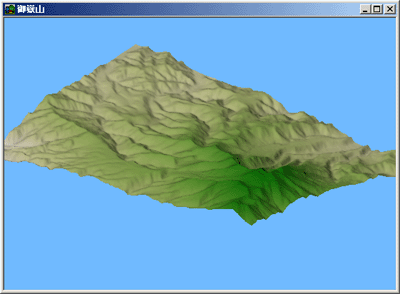
- ワイヤーフレーム・頂点
- TINのフレーム、あるいは頂点のみを表示します。
例えば下のように、TINの下にトンネルなど埋設がある場合、塗りつぶしされてしまうと表面からは見えなくなるので、この方法を選択すると便利です。
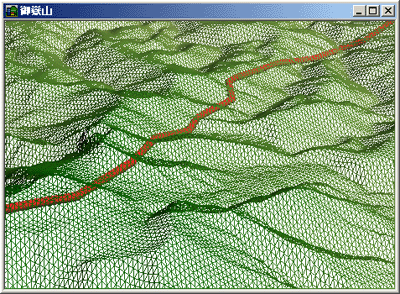
▼ ワイヤーフレームで描画
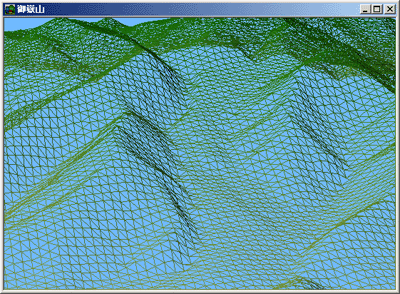
▼ 頂点で描画
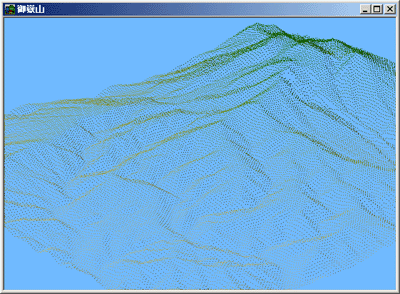
|
















